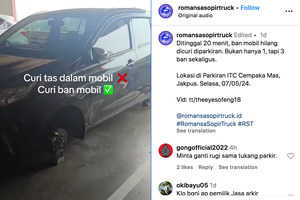5 Cara Mengubah File Microsoft Word ke PDF dengan Mudah dan Cepat

KOMPAS.com - File yang dibuat di Microsoft Word atau biasa disebut Word saja, biasanya bakal tersimpan dengan format DOC atau DOCX. Dalam kondisi tertentu, pengguna mungkin butuh mengubah format tersebut ke PDF.
Lantas, bagaimana cara mengubah Word ke PDF? Untuk diketahui, cara mengubah Word ke PDF biasanya dibutuhkan ketika pengguna hendak memenuhi syarat administrasi dalam berbagai tujuan seperti melamar pekerjaan atau daftar sekolah.
Baca juga: 20 Fitur Microsoft Word dan Fungsinya yang Perlu Diketahui
Dalam beberapa syarat administrasi, pengguna kadang diwajibkan untuk mencantumkan dokumen-dokumen tertentu dalam format PDF.
Jika dokumen itu sebelumnya sudah dibuat di Microsoft Word dan disimpan dalam format DOC atau DOCX, untuk memenuhi syarat administrasi, pengguna harus mengubahnya menjadi berformat PDF.
Pada kondisi seperti itu, pengguna akhirnya butuh untuk mengetahui cara mengubah Word ke PDF. Untuk mengubah Word ke PDF, caranya itu bisa dibilang cukup mudah. Akan tetapi, tak semua pengguna mungkin telah mengetahui cara mengubah Word ke PDF.
Seaindainya hendak mengubah Word ke PDF dan belum tahu caranya, tak usah khawatir. Artikel ini bakal menjelaskan secara lengkap beberapa cara mengubah Word ke PDF yang bisa dilakukan dengan mudah dan cepat.
Cara mengubah Word ke PDF
Ada banyak cara mengubah Word ke PDF yang bisa dilakukan dengan mudah. Secara umum, pengguna bisa mengubah Word ke PDF melalui dua cara, yakni lewat aplikasi atau website dengan layanan convert Word to PDF.
Adapun penjelasan masing-masing cara mengubah Word ke PDF, baik melalui aplikasi maupun website, adalah sebagai berikut:
1. Mengubah Word ke PDF via aplikasi Microsoft Word
- Cara mengubah Word ke PDF yang pertama adalah dengan memanfaatkan aplikasi Microsoft Word. Di Microsoft Word, pengguna bisa menyimpan dokumen ke berbagai format, termasuk PDF. Untuk mengubah Word ke PDF di aplikasi Microsoft Word, berikut caranya:
- Buka dokumen berformat DOC atau DOCX yang ingin diubah jadi PDF di aplikasi Microsoft Word pada desktop (komputer atau laptop).
- Setelah dokumen terbuka, klik tab “File”. lalu pilih opsi “Save As”.
- Selanjutnya, jendela pengaturan penyimpanan dokumen bakal terbuka.
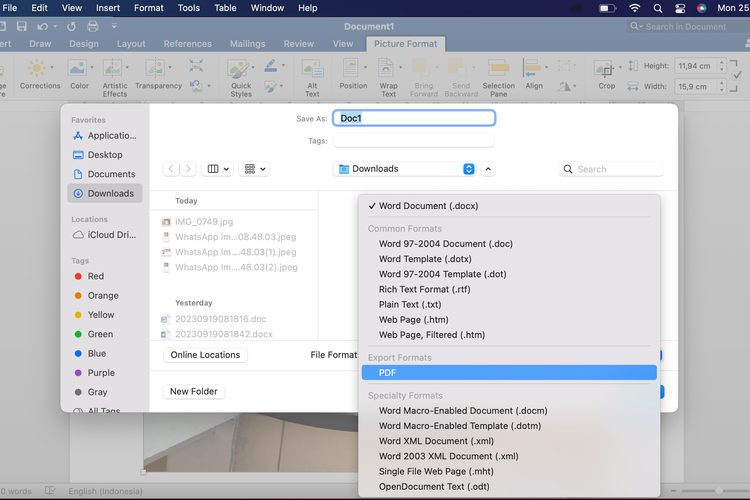 Ilustrasi cara mengubah Word ke PDF melalui aplikasi Microsoft Word.
Ilustrasi cara mengubah Word ke PDF melalui aplikasi Microsoft Word. - Pada jendela itu, pilih lokasi untuk menyimpan dokumen yang nantinya bakal berformat PDF. Kemudian, pada kolom “File Format” di jendela tersebut, pilih format dokumen “PDF”.
- Untuk menyelesaikan tindakan, klik opsi “Save” dan dokumen yang sebelumnya berformat DOC atau DOCX akan dibuatkan salinan dan disimpan dalam format PDF.
2. Mengubah Word ke PDF via Google Drive
Cara yang kedua adalah pengguna bisa mengubah Word ke PDF melalui Google Drive. Adapun penjelasan cara mengubah Word ke PDF melalui Google Drive adalah sebagai berikut:
- Buka Google Drive melalui browser dengan mengunjungi website ini https://drive.google.com. Pastikan telah login akun Google di Google Drive.
- Jika Google Drive sudah terbuka, klik "New" > "File upload".
- Lalu, pilih dokumen Word yang ingin dikonversi ke PDF dan unggah ke Google Drive.
- Setelah proses unggah selesai, klik dokumen tersebut.
- Selanjutnya, pengguna akan dialihkan ke halaman Google Docs yang memuat dokumen itu.
- Kemudian, klik tab "File" dan pilih opsi "Download".
- Terakhir, unduh dokumen dengan mengetuk opsi "PDF Document (.pdf)" dan dokumen itu bakal berformat PDF saat diunduh.
Baca juga: 4 Cara Menyimpan Dokumen di Microsoft Word yang Mudah dan Cepat
3. Mengubah Word ke PDF via Google Docs
Ketiga, cara mengubah Word ke PDF adalah dengan membukanya langsung di layanan Google Docs. Cara ini mirip dengan cara yang kedua. Akan tetapi, pengguna tak perlu mengunggah dokumen Word ke Google Drive dulu.
Jadi, pengguna bisa langsung membuka dokumen Word di Google Docs. Adapun cara mengubah Word ke PDF melalui Google Docs adalah sebagai berikut:
- Buka Google Docs dengan mengunjungi website https://docs.google.com ini lewat browser. Pastikan telah login akun Google di Google Docs.
- Setelah Google Docs berhasil terbuka, klik ikon folder dan pilih opsi “Upload”.
- Unggah dokumen Word yang hendak diubah jadi PDF ke Google Docs.
- Setelah terunggah, buka dokumen itu di Google Docs.
- Pada halaman pengeditan dokumen,klik tab "File" dan pilih opsi "Download".
- Terakhir, unduh dokumen dengan memilih opsi "PDF Document (.pdf)" dan dokumen itu bakal berformat PDF saat diunduh.
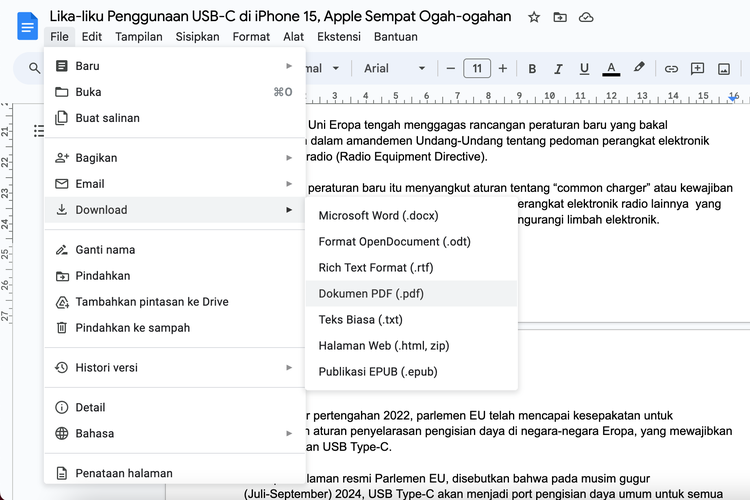 Ilustrasi cara mengubah Word ke PDF melalui Google Docs.
Ilustrasi cara mengubah Word ke PDF melalui Google Docs.Selain dengan ketiga cara tersebut, seperti yang telah disinggung di atas, pengguna juga dapat mengubah Word ke PDF dengan memanfaatkan website berlayanan convert Word to PDF. Ada beberapa website convert Word to PDF yang bisa dipakai.
Cara mengubah Word ke PDF via website convert Word to PDF itu tergolong mudah. Sebab, pengguna cukup mengunggah dokumen Word ke website dan website bakal mengubah dokumen itu secara otomatis jadi berformat PDF.
Bila hendak mengubah Word ke PDF melalui beberapa website convert Word to PDF, caranya adalah sebagai berikut.
4. Mengubah Word ke PDF via IlovePDF
- Buka website ini https://www.ilovepdf.com.
- Selanjutnya, pilih menu “Word to PDF”.
- Kemudian, klik opsi “Select Word Files” dan unggah file Word yang hendak diubah formatnya jadi PDF.
- Setelah terunggah, klik opsi “Convert to PDF” dan website bakal mulai mengubah file Word itu jadi PDF.
- Jika sudah diubah, pengguna bisa mengunduh file yang sudah berformat PDF tersebut.
5. Mengubah Word ke PDF via SmallPDF
- Buka website ini https://smallpdf.com/.
- Selanjutnya, pilih menu “Tools” dan pilih menu “Word to PDF”.
- Kemudian, klik opsi “Choose File” dan unggah file Word yang hendak diubah jadi PDF.
- Setelah terunggah, klik opsi “Convert” dan website bakal mulai mengubah file tersebut jadi PDF.
- Setelah diubah, pengguna bisa mengunduh file yang telah berformat PDF tersebut.
Layanan convert Word to PDF dari ketiga website di atas bisa diakses secara gratis. Melalui layanan website itu, pengguna bisa mengubah Word ke PDF dengan lebih mudah dan cepat. Pengguna tak perlu repot-repot menggunakan aplikasi tambahan.
Cukup mudah bukan cara mengubah Word ke PDF? Dengan cara di atas, pengguna tak perlu bingung lagi ketika hendak memenuhi syarat administrasi yang mewajibkan untuk melampirkan dokumen PDF, yang sebelumnya telah dibuat dalam Word.
Baca juga: Bagian-bagian Microsoft Word, Lengkap dengan Tampilan dan Fungsinya
Pengguna bisa dengan mudah dan cepat mengubah Word ke PDF melalui beberapa cara di atas. Demikianlah penjelasan lengkap seputar cara mengubah Word ke PDF dengan mudah dan cepat, semoga bermanfaat.
Simak breaking news dan berita pilihan kami langsung di ponselmu. Pilih saluran andalanmu akses berita Kompas.com WhatsApp Channel : https://www.whatsapp.com/channel/0029VaFPbedBPzjZrk13HO3D. Pastikan kamu sudah install aplikasi WhatsApp ya.